在撰写文档时,Word 软件提供了多种强大的编辑和修正功能,帮助用户提升文档质量,无论是拼写检查、语法纠错还是格式调整,掌握这些技巧都能让您的文档更加专业,下面将介绍一些常见的 Word 修正方法及其具体操作步骤。
拼写和语法检查
1、自动拼写和语法检查:
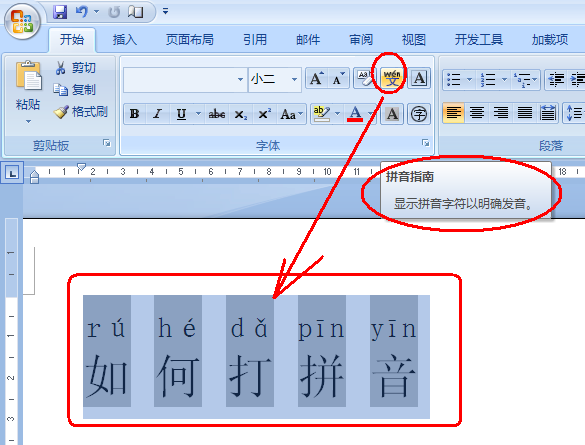
打开 Word 文档后,默认情况下,Word 会自动进行拼写和语法检查,如果发现错误,会在相应位置下方显示红色或绿色的波浪线。
右键点击标记为错误的词语,选择建议的替换词或忽略该错误。
2、手动启动拼写和语法检查:
点击菜单栏中的“审阅”选项卡。
点击“拼写和语法”按钮,手动检查整个文档。
在弹出的窗口中,选择正确的单词或忽略错误,然后点击“继续”或“全部忽略”。
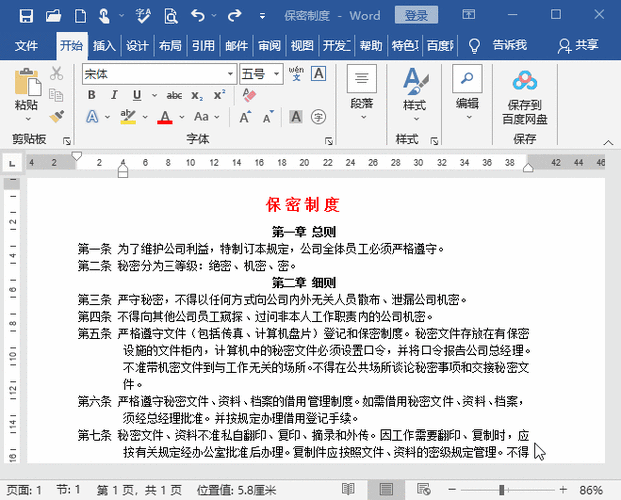
查找和替换
1、简单查找和替换:
按下快捷键Ctrl + F 打开查找窗口,输入要查找的内容。
按下快捷键Ctrl + H 打开替换窗口,输入要查找和替换的内容。
点击“查找下一个”或“替换”按钮进行操作。
2、高级查找和替换:
在替换窗口中,点击“更多”按钮,展开高级选项。
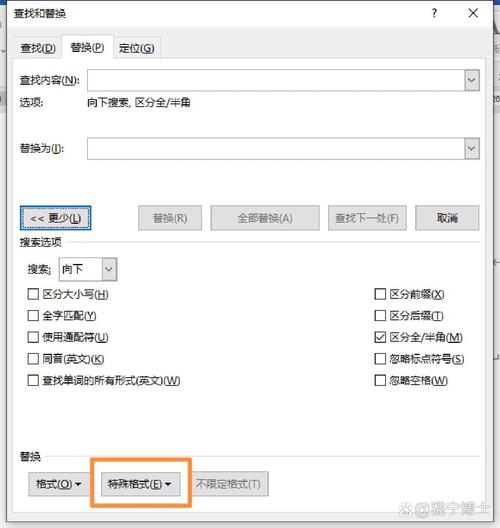
勾选“区分大小写”、“全字匹配”等选项,以精确定位需要替换的内容。
使用通配符(如 和?)进行模糊匹配,找到更多符合条件的内容。
格式修正
1、字体和段落格式:
选中需要修改的文字,右键点击并选择字体、字号、颜色等选项,或者使用工具栏上的快捷方式进行调整。
对齐方式、行距、缩进等段落格式可以通过“段落”组进行设置。
使用样式可以快速统一文档格式,在“开始”选项卡中找到“样式”组,选择预设样式或自定义样式应用到文本中。
2、页面布局调整:
点击“布局”选项卡,调整页边距、纸张方向、分栏等设置。
插入页眉、页脚、目录等元素,使文档结构更加清晰。
表格修正
| 问题 | 解决方法 |
| 表格内容对齐不整齐 | 选中表格,点击鼠标右键,选择“单元格对齐方式”,选择合适的对齐方式(左对齐、居中对齐、右对齐)。 |
| 表格边框线不一致 | 选中表格,点击鼠标右键,选择“边框和底纹”,在弹出的对话框中选择需要的边框样式和宽度。 |
| 表格内容重复或遗漏 | 选中表格,点击鼠标右键,选择“复制/粘贴特殊格式”,选择“只保留文本”,将表格内容转换为文本形式,再进行编辑。 |
FAQs
Q1: 如何批量修改文档中的错别字?
A1: 可以使用 Word 的查找和替换功能,按下Ctrl + H 打开替换窗口,在“查找内容”框中输入错误的单词,在“替换为”框中输入正确的单词,然后点击“全部替换”按钮即可一次性修改所有错别字。
Q2: Word 文档中的图片位置总是变动,怎么办?
A2: 可以通过固定图片的位置来解决这个问题,选中图片后,点击鼠标右键选择“大小和位置”,在弹出的对话框中切换到“文字环绕”选项卡,选择“嵌入型”以外的其他环绕方式(如四周型、紧密型),并勾选“锁定锚点”,这样图片就不会随文字移动而改变了。
小伙伴们,上文介绍word怎么修正的内容,你了解清楚吗?希望对你有所帮助,任何问题可以给我留言,让我们下期再见吧。
内容摘自:https://news.huochengrm.cn/cygs/22203.html
